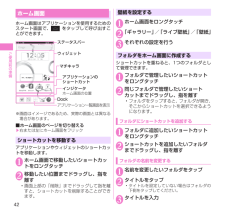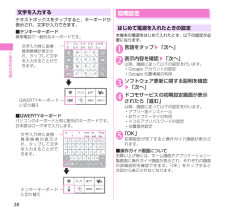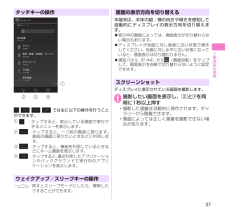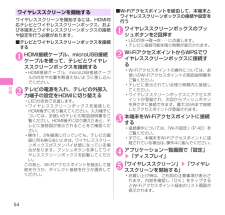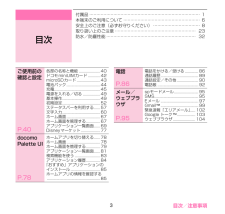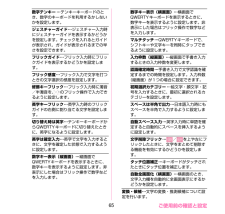Q&A
取扱説明書・マニュアル (文書検索対応分のみ)
"切り替え" 一致するキーワードは見つかりませんでした。
"切り替え"30 - 40 件目を表示
42ご使用前の準備 ホーム画面ホーム画面はアプリケーションを使用するためのスタート画面で、 をタップして呼び出すことができます。ウィジェットステータスバーアプリケーションのショートカットインジケータホーム画面の位置アプリケーション一覧画面を表 示Dockマチキャラ※画面はイメージであるため、実際の画面とは異なる場合があります。■ ホーム画面のページを切り替える▶右または左にホーム画面をフリック ショートカットを移動するアプリケーションやウィジェットのショートカットを移動します。1 ホーム画面で移動したいショートカットをロングタッチ2 移動したい位置までドラッグし、指を離す• 画面上部の「削除」までドラッグして指を離すと、ショートカットを削除することができます。壁紙を設定する1 ホーム画面をロングタッチ2 「ギャラリー」/「ライブ壁紙」/「壁紙」3 それぞれの設定を行うフォルダをホーム画面に作成するショートカットを重ねると、1つのフォルダとして管理できます。1 フォルダで管理したいショートカットをロングタッチ2 同じフォルダで管理したいショートカットまでドラッグし、指を離す• フォルダをタップすると、フォル...
45ご使用前の準備 アプリケーション一覧画面本端末ではアプリケーションを起動して、電話やメール、カメラなどの機能を利用します。1 ホーム画面で「」 アプリケーションとウィジェットの表示を切り替えます。Play ストアメニューグループ名グループをタップして、表示するグループを切り替えます。アプリケーション※ 画面はイメージであるため、実際の画面とは異なる場合があります。■ ホーム画面に追加▶アプリケーションやウィジェットをロングタッチ▶追加したい場所にドラッグし、指を離す DisneyマーケットDisneyマーケットでは、様々な「Disneyアプリ」やデコメ などのコンテンツが無料※でダウンロードできたり、ディズニーおすすめの情報を見ることができます。 Disneyマーケットをアップデートするとき、事前にセキュリティの「提供元不明のアプリ」にチェックをつける必要があります。詳しくはeトリセツの「セキュリティ」をご覧ください。1 アプリケーション一覧画面で「 Disneyマーケット」を起動2 画面に従って操作する※ 詳細は同梱されているウェルカムカードをご覧ください。おしらせ Disneyマーケットで...
38ご使用前の準備 文字を入力するテキストボックスをタップすると、キーボードが表示され、文字が入力できます。■ テンキー キーボード携帯電話で一般的なキーボードです。文字入力時に変換・推測候補が表示され、タップして文字を入力することができます。QWERTYキーボードに切り替え■ QWERTY キーボードパソコンのキーボードと同じ配列のキーボードです。日本語はローマ字で入力します。文字入力時に変換・推測候補が表示され、タップして文字を入力することができます。テンキーキーボードに切り替え 初期設定 はじめて電源を入れたときの設定本端末の電源をはじめて入れたとき、以下の設定が必要になります。1 言語をタップ▶「次へ」2 表示内容を確認▶「次へ」以降、画面に従って以下の設定を行います。• Google アカウントの設定• Google 位置情報の利用3 ソフトウェア更新に関する説明を確認▶「次へ」4 ドコモサービスの初期設定画面が表示されたら「進む」以降、画面に従って以下の設定を行います。• アプリ一括インストール• おサイフケータイの利用• ドコモアプリパスワードの設定• 位置提供設定5 「OK」初期...
37ご使用前の準備 タッチキーの操作①③④ ② では主に以下の操作を行うことができます。① : タップすると、表示している画面で実行できるメニューを表示します。② : タップすると、一つ前の画面に戻ります。直前の画面に戻りたいときなどに利用します。③ : タップすると、機能を利用しているときなどにホーム画面を表示します。④ : タップすると、最近利用したアプリケーションやバックグラウンドで実行中のアプリケーションを表示します。 ウェイクアップ/スリープキーの操作・ :押すとスリープモードにしたり、解除したりすることができます。 画面の表示方向を切り替える本端末は、本体の縦/横の向きや傾きを感知して自動的にディスプレイの表示方向を切り替えます。 表示中の画面によっては、画面表示が切り替わらない場合もあります。 ディスプレイが地面に対し垂直に近い状態で操作してください。地面に対し水平に近い状態になっていると、画面表示は切り替わりません。 通知パネル(P. 44)から(画面回転)をタップして、画面表示を自動で切り替わらないように設定できます。 スクリーンショットディスプレイに表...
54付録ワイヤレススクリーンを開始するワイヤレススクリーンを開始するには、HDMI対応テレビとワイヤレススクリーンボックス、および本端末とワイヤレススクリーンボックスの接続や設定を行う必要があります。■ テレビとワイヤレススクリーンボックスを接続する1 HDMI接続ケーブル、microUSB接続ケーブルを使って、テレビとワイヤレススクリーンボックスを接続する• HDMI接続ケーブル、microUSB接続ケーブルの向きや位置を間違えないように差し込んでください。2 テレビの電源を入れ、テレビの外部入力端子の設定をHDMIに切り替える• LEDが赤色で点滅します。• ワイヤレススクリーンボックスを接続したHDMI端子に切り替えてください。入力端子については、お使いのテレビの取扱説明書をご覧ください。HDMI端子に切り替えたあと、テレビに接続図が表示されることをご確認ください。• 操作1、2を確実に行っていても、テレビの画面に何も映らないときは、ワイヤレススクリーンボックスがスタンバイ状態になっている場合があります。プッシュボタンを押してワイヤレススクリーンボックスを起動してください。このあと、Wi-Fiアクセスポ...
56付録おしらせ 通信機器間の距離や障害物、使用機器、電波状況、回線の混雑状況などにより、映像が乱れたり、通信が切断される場合があります。 ワイヤレススクリーン中に動画再生した場合、本端末の画面では動画部分が黒く表示されることがあります。テレビの画面で動画をお楽しみください。 ワイヤレススクリーンは、全てのアプリケーションの動作を保障するものではありません。■ 定格/仕様• ワイヤレススクリーンボックス N01サイズ:高さ約84mm × 幅約56mm × 厚さ約16mm質量:約44g無線LAN: IEEE802.11b/g/n(2.4GHz帯)準拠IEEE802.11a/n(5GHz帯)準拠本製品は、Wi-Fi認証を取得しています。定格:入力 DC5.0V 460mA• HDMI接続ケーブル全長:約1m使用コネクタ:HDMIコネクタ• microUSB接続ケーブル全長:約1m使用コネクタ:USB4P(A)、MICRO-USB5P(B)ソフトウェアの更新について 最新のソフトウェアの状況、更新の仕方については、必要に応じてメーカーサイト(MEDIAS NAVI) http://www.medias.n...
3 目次/注意事項目次付属品 ⋯⋯⋯⋯⋯⋯⋯⋯⋯⋯⋯⋯⋯⋯⋯⋯⋯⋯⋯⋯⋯⋯⋯⋯⋯⋯ 1本端末のご利用について ⋯⋯⋯⋯⋯⋯⋯⋯⋯⋯⋯⋯⋯⋯⋯⋯⋯⋯ 6安全上のご注意(必ずお守りください)⋯⋯⋯⋯⋯⋯⋯⋯⋯⋯⋯ 8取り扱い上のご注意 ⋯⋯⋯⋯⋯⋯⋯⋯⋯⋯⋯⋯⋯⋯⋯⋯⋯⋯⋯ 23防水/防塵性能 ⋯⋯⋯⋯⋯⋯⋯⋯⋯⋯⋯⋯⋯⋯⋯⋯⋯⋯⋯⋯⋯ 32目次ご使用前の確認と設定各部の名称と機能 .....................40ドコモminiUIMカード ............42microSDカード.......................43電池パック.................................44充電.............................................45電源を入れる/切る .................49基本操作.....................................49初期設定.....................................52ステータスバーを利用する......57文字入力.........
76ご使用前の確認と設定おしらせÆ一部のアプリケーション/ウィジェットの使用には、別途お申し込み(有料)が必要となるものがございます。Æソフトウェア更新やメジャーアップデートを行うと、アプリケーション/ウィジェットの内容やアイコンの位置が変わることがあります。Æこのアプリケーション一覧は、お買い上げ時にプリインストールされているものです。プリインストールされているアプリケーションには一部アンインストールできるアプリケーションがあります。一度アンインストールしても「Play ストア(GooglePlay)」(P.142)や「Disneyマーケット」 (P.77)などで再度ダウンロードできます。docomo Wi-Fiかんたん接続ドコモの公衆無線LANサービス「docomo Wi-Fi」もしくは自宅のWi-Fi環境を便利に利用するためのアプリです。ウィジェットによりWi-Fiエリア内では、ワンタッチでWi-Fiへの接続/切断ができます。Flashlight ライトを点灯させることができます。Gmail Gmailの情報を表示することができます。GmailのラベルGmailを起動し、選択したラベルの付いたスレッドを...
51ご使用前の確認と設定タッチキーの操作 では主に以下の操作を行うことができます。1:タップすると、表示している画面で実行できるメニューを表示します。2:タップすると、一つ前の画面に戻ります。直前の画面に戻りたいときなどに利用します。3:タップすると、機能を利用しているときなどにホーム画面を表示します。4:タップすると、最近利用したアプリケーションやバックグラウンドで実行中のアプリケーションを表示します。ウェイクアップ/スリープキーの操作S:押すとスリープモードにしたり、解除したりすることができます。画面の表示方向を切り替える本端末は、本体の縦/横の向きや傾きを感知して自動的にディスプレイの表示方向を切り替えます。 表示中の画面によっては、画面表示が切り替わらない場合もあります。 ディスプレイが地面に対し垂直に近い状態で操作してください。地面に対し水平に近い状態になっていると、画面表示は切り替わりません。 通知パネル(P.59)から (画面回転)をタップして、画面表示を自動で切り替わらないように設定できます。スクリーンショットディスプレイに表示されている画面を撮影します。1 撮影したい画面を表示し、...
65ご使用前の確認と設定数字テンキー ⋯テンキーキーボードのとき、数字のキーボードを利用するかしないかを設定します。ジェスチャーガイド⋯ジェスチャー入力時にジェスチャーガイドを表示するかどうかを設定します。チェックを入れるとガイドが表示され、ガイドが表示されるまでの早さを設定できます。フリックガイド⋯フリック入力時にフリックガイドを表示するかどうかを設定します。フリック感度⋯フリック入力で文字を打つときの文字選択の感度を設定します。修飾キーフリック⋯フリック入力時に濁音/半濁音を、 のフリック操作で入力できるように設定します。英字キーフリック⋯英字入力時のフリックガイドの右側に割り当てる文字を設定します。切り替え時は英字⋯テンキーキーボードからQWERTYキーボードに切り替えたときに、英字になるように設定します。英字は確定入力⋯英字で文字を入力するときに、文字を確定した状態で入力するように設定します。数字キー表示(縦画面)⋯縦画面でQWERTYキーボードを表示するときに、数字キーを表示するように設定します。非表示にした場合はフリック操作で数字などを入力します。数字キー表示(横画面)⋯横画面でQWERTYキーボ...